Czym jest Blackboard?
Blackboard to oparty na sieci Web pakiet ułatwiający zarządzanie nauką, zaprojektowany do obsługi edukacji online i e-learningu. Blackboard Learn to jeden z produktów pakietu, oferujący kompleksowe rozwiązania do zarządzania, dostarczania i oceniania kursów online.
Został opracowany w celu usprawnienia procesów nauczania i uczenia się w środowisku akademickim. Blackboard Learn bardzo dobrze integruje się ze Student Information Systems, z rozszerzeniami dostępnymi dla urządzeń mobilnych.
Umożliwia lepszą komunikację i współpracę między nauczycielami i uczniami, ponieważ ułatwia naukę online i mieszaną poprzez centralne miejsce materiałów kursowych i zadań z zestawem opcji oceny i oceniania, które dają nauczycielom możliwość dokładnego poznania każdego ucznia. COURSEtools zawiera cały zestaw narzędzi do zarządzania kursami, komunikacji, dostarczania treści, współpracy i analiz, które mogą pomóc w rozszerzeniu doświadczenia w klasie i wspieraniu edukacji na odległość.
- Czym jest Blackboard?
- Kluczowe cechy Blackboard LMS
- Jak utworzyć quiz w Blackboard?
- Najlepsza alternatywa dla Blackboard Quiz Maker dla nauczycieli
- Jak utworzyć quiz w OnlineExamMaker?
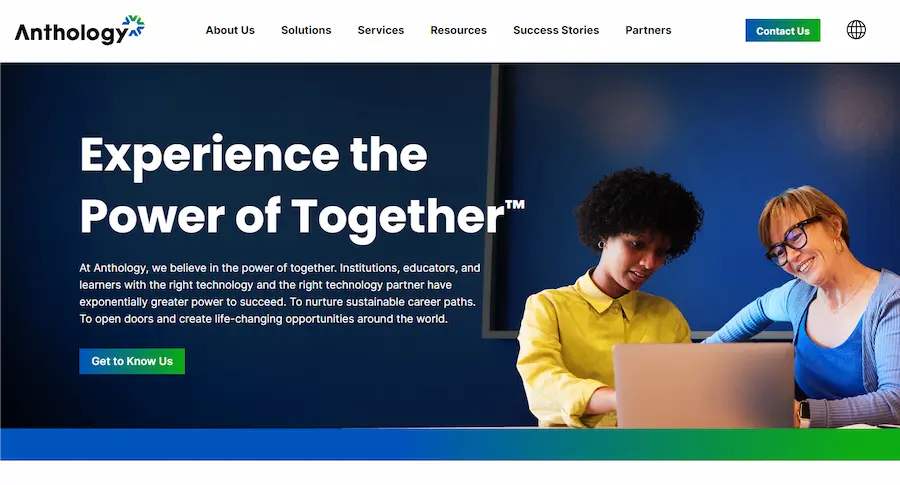
Kluczowe cechy Blackboard LMS
Administracja
• Wdrażanie produktu
• Raporty zaplanowane
• Raporty można eksportować w różnych formatach
• Kalendarz szkoleń offline
• Strumień aktywności
Treść
• Wbudowane narzędzie do tworzenia treści z możliwościami generatywnej sztucznej inteligencji
• Może generować moduły edukacyjne
• Może generować testy
Oto poprawiony tekst, wolny od plagiatu:
• 1. Oferuje sugestie lub generowanie obrazów
• 2. Obsługuje szeroką gamę formatów, w tym SCORM, LTI, MP4, MP3, PDF, DOC, XLS i PPT
• 3. Ułatwia tworzenie zadań
• 4. Umożliwia kontrolę widoczności treści
• 5. Umożliwia łączenie różnych treści w celu tworzenia kursów
• 6. Umożliwia dodawanie dyskusji i dzienników w ramach kursu.
Zawiera możliwości zarządzania użytkownikami
• Masowy import użytkowników
• Samodzielna rejestracja
• Niestandardowe role użytkowników z różnymi uprawnieniami, które można przypisać
• Hierarchia instytucjonalna i domeny
Doświadczenie użytkownika i społeczne uczenie się
• Intuicyjny interfejs użytkownika
• Aplikacja mobilna z obsługą nauki offline
• Certyfikaty ukończenia kursu
• Bezpośrednie wiadomości od użytkownika do administratora
• Grywalizacja z punktacją, poziomami i odznakami
• Powiadomienia (przeglądarka, wiadomości push na urządzeniach mobilnych)
• Bezpośrednie wiadomości do instruktorów i kolegów z klasy
• Fora dyskusyjne
Dostosowywanie i integracje
• Kolor interfejsu można zmienić
• Predefiniowane motywy Możliwość przesłania logo instytucji
• Integracja z wieloma narzędziami dydaktycznymi
• Pojedyncze logowanie
• API do niestandardowych integracji
Zalety Blackboard
Opcje wyszukiwania dla studentów
Blackboard jest dostępny i przyjazny dla użytkownika, zawiera kilka narzędzi nawigacyjnych, które ułatwiają i ułatwiają studentom znalezienie tego, czego potrzebują. Struktura menu jest świetna, więc studenci na zajęciach powinni być w stanie szybko znaleźć ogłoszenia, treści kursu, oceny i tablice dyskusyjne. Studenci będą mogli tworzyć spersonalizowane listy kursów i ustawiać opcje powiadomień, aby jeszcze bardziej dostosować swoje doświadczenie. Dzięki wyszukiwaniu studenci będą mogli zidentyfikować to, czego szukają w kursie, po prostu wpisując słowa kluczowe, oszczędzając w ten sposób czas i w rezultacie czyniąc nawigację bardzo łatwą.
Funkcjonalność aplikacji mobilnej
Funkcjonalność aplikacji mobilnej Blackboard drastycznie poprawia aspekty dostępności i przyjazności dla użytkownika. Zapewnia użytkownikom łatwe przeglądanie materiałów kursu, przesyłanie zadań, uczestnictwo w dyskusjach i komunikowanie się z instruktorami w dowolnym miejscu i czasie. Oto niektóre z kluczowych korzyści:
• Wygoda : Bądź na bieżąco z kursami bez użycia komputera, tworząc elastyczne środowisko nauki.
• Dostępność : Łatwy dostęp do wszystkich najważniejszych informacji o kursach pozwala studentom być na bieżąco i angażować się w naukę.
• Przyjazny dla użytkownika interfejs : Posiada intuicyjny projekt, który ułatwia nawigację, wyszukiwanie odpowiednich materiałów i zapoznawanie się z treścią.
Dostosowanie dla instruktorów
Blackboard oferuje szerokie możliwości personalizacji dla instruktorów. Wszystkie te personalizacje mają na celu zwiększenie dostępności i przyjazności dla użytkownika obiektu. Instruktorzy mogą zmieniać układ, organizację i treść swoich zajęć, aby dostosować je do potrzeb nauczania. Umożliwi to uczniom łatwe poruszanie się i angażowanie w materiał. Zawiera również funkcje personalizacji, które umożliwiają personalizację ogłoszeń, przypomnień i informacji zwrotnych dla uczniów. Wszystkie te funkcje zapewniają bardziej spersonalizowaną atmosferę nauki. Instruktorzy mogą dostosować oceny, które mogą pomóc w osiągnięciu celów nauczania, dostosowując się w ten sposób do różnych stylów nauczania i preferencji.
Lepsza komunikacja i współpraca
Blackboard umożliwia płynną interakcję i pracę grupową dzięki funkcjom komunikacji i współpracy:
• Fora dyskusyjne : Efektywne dyskusje, recenzje rówieśnicze i dzielenie się wiedzą poza salą lekcyjną.
• Narzędzia współpracy : Projekty grupowe, wiki i blogi pozwalają uczniom współpracować i dzielić się zasobami, jednocześnie tworząc wspólną wiedzę.
• Ogłoszenia i powiadomienia : Instruktorzy mogą przekazywać studentom aktualne informacje i terminy w celu zapewnienia skutecznej komunikacji i uczestnictwa w zajęciach.
Łatwe zarządzanie kursami
Blackboard ułatwia proces zarządzania kursami zarówno nauczycielom, jak i uczniom, tworząc w ten sposób lepszy sposób organizacji i koordynacji zasobów i zajęć akademickich. Obejmują one:
• Jedna scentralizowana platforma : programy nauczania, zadania, oceny i wszystkie inne dokumenty można umieszczać w jednym miejscu, dzięki czemu rozpowszechnianie informacji staje się mniej uciążliwe.
• Funkcja kalendarza : Terminy, egzaminy i zajęcia są wprowadzane w celu pomocy uczniom w dobrej organizacji czasu.
• Funkcja dziennika ocen : Dzięki temu obliczanie ocen jest automatyczne, co pozwala na łatwe śledzenie postępów i terminowe przekazywanie informacji zwrotnych nauczycielom.
• Współpraca : Aby usprawnić pracę zespołową i usprawnić naukę, dostępne są projekty grupowe i dyskusje w klasach online.
Wady Blackboard
Możliwe problemy techniczne
Użytkownicy mogą napotkać szereg problemów technicznych, które mogą wpłynąć na ich zadowolenie. Należą do nich:
• Problemy z czasem ładowania : Długi czas ładowania opóźnia dostęp do materiałów kursu i zmniejsza interaktywność, co prowadzi do frustracji.
• Problemy z uwierzytelnianiem logowania : Pojedyncze przypadki problemów z danymi logowania, błędy serwera lub ogólne prace konserwacyjne zakłócają dostęp.
• Problemy z przesyłaniem plików : ograniczenia rozmiaru plików, niezgodność formatów i problemy z siecią to niektóre z powodów, które zazwyczaj powodują problemy z udostępnianiem dokumentów.
Ograniczone opcje dostosowywania
Nie pozwala na dużą personalizację przez użytkownika. Brak motywów, schematów kolorów lub opcji układu zazwyczaj tworzy bardzo ogólny interfejs, który utrudnia dostosowanie platformy do oferowania spersonalizowanych doświadczeń lub brandingu instytucjonalnego. Ten brak personalizacji tylko zmniejszy zaangażowanie i motywację użytkownika oraz doprowadzi do mniej immersyjnego uczenia się.
Jak utworzyć quiz w Blackboard?
Krok 1: Zaloguj się do Blackboard
1. Zaloguj się na swoje konto Blackboard.
2. Przejdź do kursu, w którym chcesz utworzyć quiz/test.
Krok 2: Uzyskaj dostęp do sekcji Testy, ankiety i pule
1. Otwórz menu kursu, klikając nazwę kursu.
2. Przejdź do Panelu sterowania po lewej stronie ekranu.
3. Kliknij Narzędzia kursu.
4. Kliknij Testy, ankiety i pule.
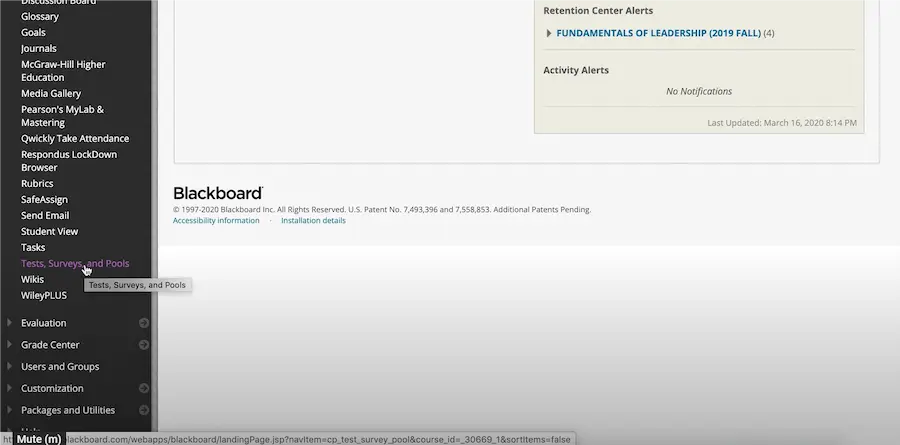
Krok 3: Utwórz nowy test
1. Kliknij Testy.
2. Kliknij opcję Buduj test.
3. Wprowadź informacje o teście:
o Nazwa: Wprowadź nazwę swojego testu.
o Opis: (Opcjonalnie) Podaj opis swojego testu.
o Instrukcje: (Opcjonalnie) Podaj instrukcje dotyczące testu.
4. Kliknij Prześlij.
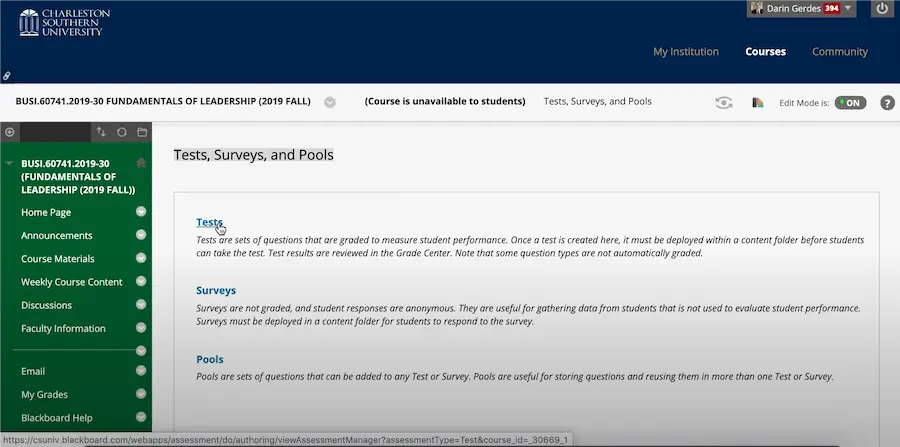
Krok 4: Dodaj pytania do testu
1. Po utworzeniu testu zostaniesz przekierowany na stronę Test Canvas.
2. Kliknij Utwórz pytanie i wybierz typ pytania, które chcesz dodać (np. wielokrotnego wyboru, prawda/fałsz, krótka odpowiedź itp.).
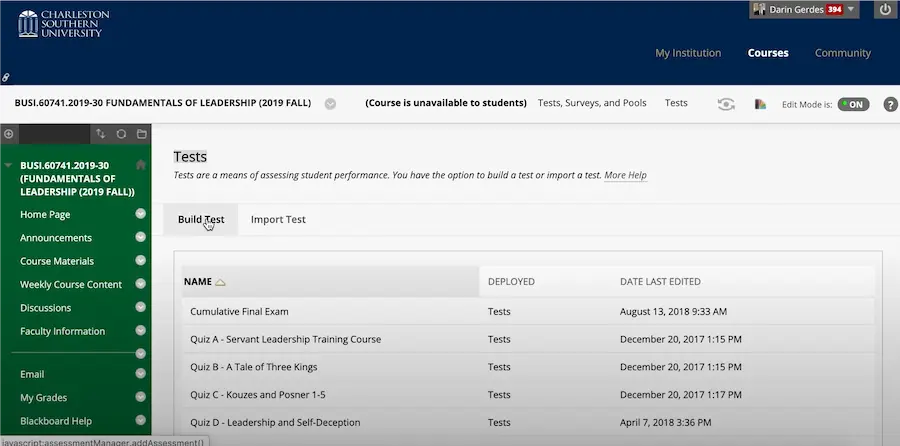
Krok 5: Wypełnij informacje dotyczące testu
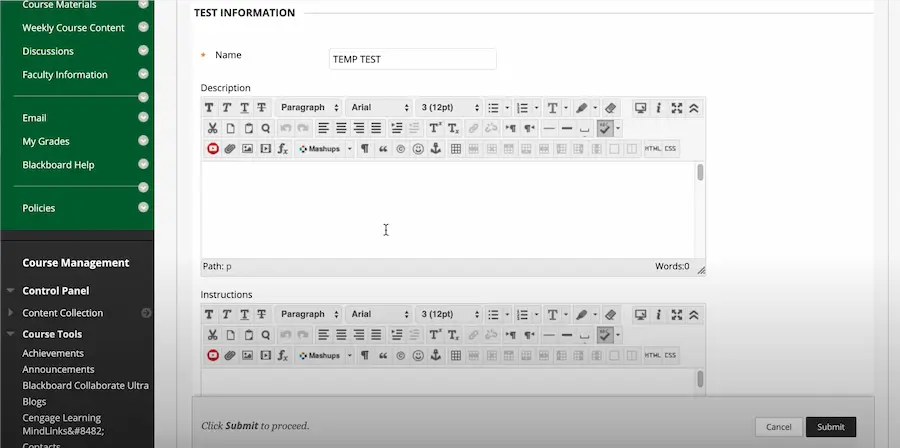
Krok 6: Utwórz pytania
1. Dla każdego typu pytania:
o Wybór wielokrotny:
✔ Wprowadź tekst pytania.
✔ Podaj możliwe odpowiedzi.
✔ Wybierz poprawną odpowiedź.
o Prawda/Fałsz:
✔ Wprowadź oświadczenie.
✔ Wybierz odpowiedź Prawda lub Fałsz jako poprawną.
o Krótka odpowiedź/esej:
✔ Wprowadź tekst pytania.
✔ Ustaw liczbę wierszy dla pola odpowiedzi.
2. Przekaż opinię: (Opcjonalnie) Wprowadź opinię dotyczącą poprawnych i niepoprawnych odpowiedzi.
3. Przydziel punkty: Wprowadź liczbę punktów za każde pytanie.
4. Kliknij Prześlij, aby dodać pytanie do testu.
5. Kontynuuj dodawanie pytań, aż do zakończenia testu.
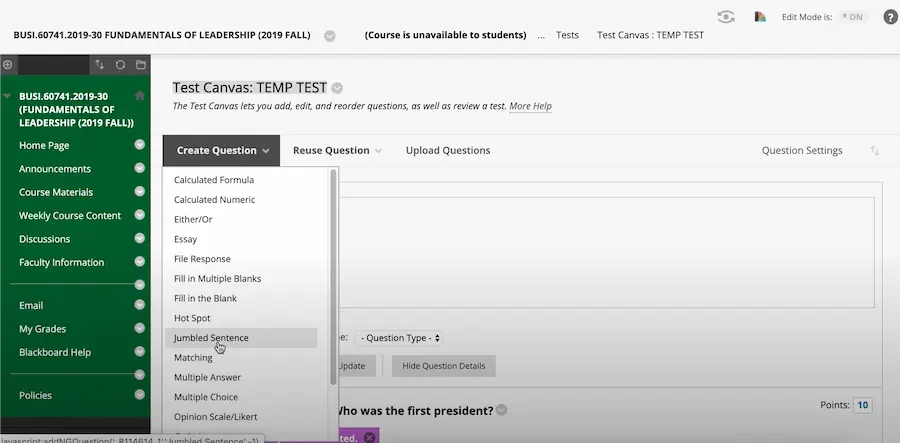
Krok 7: Ustaw opcje testu
1. Dostępność testu:
o Udostępnij link: Tak lub Nie.
o Dodaj nowe ogłoszenie: Tak lub Nie.
o Wiele prób: Zezwól lub nie zezwól na wiele prób.
o Wymuś zakończenie: Tak lub Nie.
o Ustaw timer: Wprowadź limit czasu.
o Wyświetl po/do: Ustaw datę i godzinę rozpoczęcia i zakończenia.
Krok 8: Wdróż test
1. Wróć do obszaru Treści kursu, do którego chcesz dodać test (np. do określonego folderu z treściami lub modułu).
2. Kliknij Oceny i wybierz Test.
3. Wybierz utworzony test z listy i kliknij Prześlij.

Krok 9: Monitoruj i oceniaj test
1. Gdy uczniowie rozpoczną rozwiązywanie testu, możesz monitorować ich postępy i przesłane prace w Centrum ocen.
2. Oceń wszystkie pytania, które wymagają ręcznego oceniania (np. wypracowania) i przejrzyj ogólne wyniki testów oraz statystyki.
Wykonanie poniższych kroków pomoże Ci skutecznie utworzyć, skonfigurować i wdrożyć quiz/test w systemie Blackboard.
Najlepsza alternatywa dla Blackboard Quiz Maker dla nauczycieli
Uaktualnienie do alternatywnych narzędzi oceny online, które mają lepszą użyteczność i bardziej innowacyjne funkcje, może naprawdę zmienić doświadczenie nauczania. Poniższe trzy są znakomitymi opcjami, a OnlineExamMaker jest liderem:
1.OnlineExamMaker

OnlineExamMaker to wszechstronny kreator quizów zaprojektowany tak, aby można go było łatwo używać do tworzenia i zarządzania dowolnym typem oceny. Zapewnia doskonałą przyjazność dla użytkownika i możliwość personalizacji, co czyni go idealnym dla nauczycieli, którzy chcą z łatwością tworzyć angażujące quizy.
Główne cechy :
• Przyjazny dla użytkownika interfejs: Intuicyjne narzędzia ułatwiające tworzenie quizów.
• Opcje dostosowywania: Opcje personalizacji quizów dzięki różnym typom pytań i motywom.
• Analityka i raportowanie: kompleksowe śledzenie i analiza wyników uczniów.
• Funkcje bezpieczeństwa: Umożliwiają tworzenie bezpiecznych środowisk testowania online.
Utwórz następny quiz/egzamin za pomocą OnlineExamMaker
2. Formularze Google
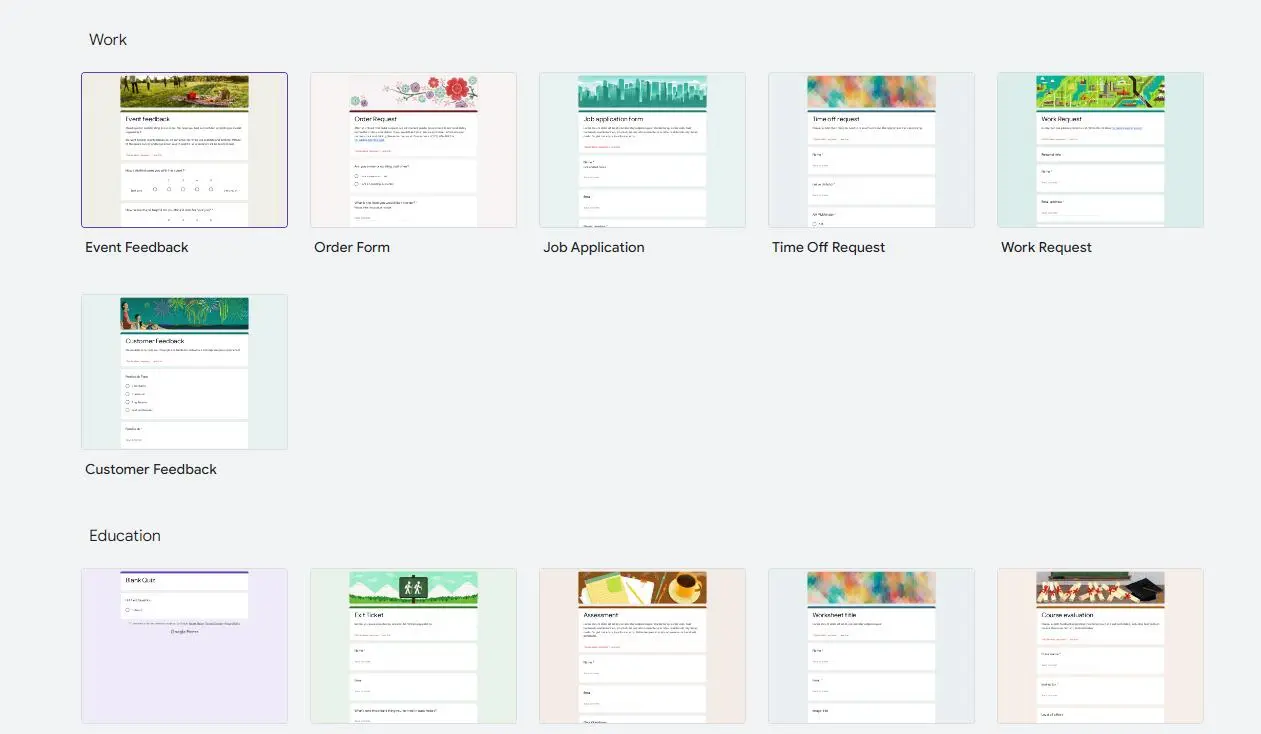
Formularze Google to bardzo prosty sposób na stworzenie quizu, który jest naprawdę dobrze zintegrowany z Google Workspace. Posiada niezbędny zestaw narzędzi, który pomaga nauczycielom w skutecznej ocenie i udzielaniu informacji zwrotnych.
Główne cechy :
• Integracja: Dobrze integruje się zarówno z Google Classroom, jak i Arkuszami Google.
• Różnorodność pytań: wielokrotnego wyboru, krótkie odpowiedzi i inne.
• Analityka: automatyczne zbieranie danych, wyjątkowo łatwe raportowanie
• Dostępność: Działa na wielu urządzeniach, zapewniając uczniom elastyczność.
3. Quizizz
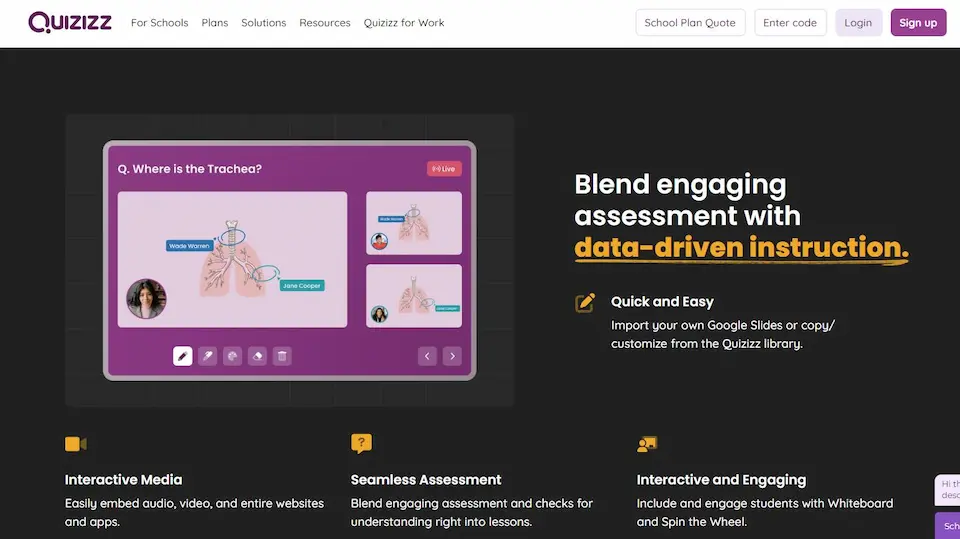
Quizizz przekształca quizy w grę, aby zapewnić uczniom angażujące i motywujące interaktywne doświadczenia edukacyjne.
Główne cechy :
• Nauka oparta na grach poprzez punkty, tabele wyników i memy, aby zwiększyć zaangażowanie uczniów
• Unikalne tryby dostępu: quiz na żywo lub praca domowa
• Wgląd w dane: informacje zwrotne w czasie rzeczywistym i analiza wydajności
• Integracja: Dobra integracja z Google Classroom zapewnia płynny przepływ pracy.
Te urządzenia od twórców quizów oferują szereg funkcji, które można wykorzystać do zwiększenia zaangażowania w klasie i pomocy nauczycielowi w procesach oceniania. A najlepszą alternatywą, z której możesz skorzystać, jest numer jeden na naszej liście, OnlineExamMaker. W porównaniu do Blackboard i innych platform online, OnlineExamMaker jest o wiele łatwiejszy w użyciu i oferuje większą elastyczność i funkcje, które są przydatne w tworzeniu testów. Możesz wypróbować go samodzielnie LUB po prostu ci pokażemy!
Jak utworzyć quiz w OnlineExamMaker?
Poniżej znajdziesz instrukcję krok po kroku, jak stworzyć profesjonalny quiz przy użyciu OnlineExamMaker, najlepszej alternatywy dla narzędzia do tworzenia quizów Blackboard.
Krok 1: Rozpocznij pracę z OnlineExamMaker
Na skrajnym lewym krańcu ekranu kliknij przycisk „Egzaminy”. Następnie kliknij przycisk „Nowy egzamin”, aby skonfigurować egzamin online.

Krok 2: Wypełnij szczegóły
Teraz wypełnij szczegóły testu. Przewiń w dół i wybierz tryb postępu. Wpisz odpowiedni tytuł dla swojego testu online. Kliknij „Ustawienia zaawansowane”. Wpisz atrakcyjną okładkę, dodaj słowa kluczowe do testu, napisz krótką wiadomość lub opis. Kliknij „Zapisz i dalej”, aby kontynuować.

Krok 3: Dodaj pytania
W tym kroku zarządzaj kolejnością swoich pytań. Następnie dodaj „Test Qualifications”. Teraz z banku pytań ustaw pytania i nagrody dla swoich uczniów. „Zapisz i Dalej”, aby przejść dalej.

Krok 4: Personalizuj test
Teraz w tej sekcji dostosuj czas testu, zasady, próby i opcje logowania do egzaminu. Wybierz atrakcyjny motyw dla swojego testu. Gdy wszystko będzie gotowe, kliknij przycisk „Zapisz”.

Krok 5: Opublikuj swój wirtualny test
Ostatnim krokiem jest opublikowanie testu. Kliknij ponownie na zakładkę „Egzaminy”, a następnie wybierz „Test z nagrodami”. Kliknij „Publikuj”. Teraz Twój test jest gotowy! Udostępnij swoim uczniom link do testu lub kod QR.

Ze wszystkich istniejących opcji tworzenia quizów poza Blackboard, OnlineExamMaker jest najlepszym narzędziem, które daje wiele opcji wielu nauczycielom w ich wysiłkach, aby spróbować stworzyć bardziej innowacyjne techniki nauczania. Dzięki temu przyjaznemu dla użytkownika interfejsowi nauczyciele mogą łatwo generować różne quizy z pytaniami, od wielokrotnego wyboru i krótkich odpowiedzi po inne. Zapewnia również bardziej zaawansowane ustawienia, z limitami czasowymi, kryteriami punktacji i opcją wyboru tematu quizu, aby dopasować go do ocen stosowanych w celu osiągnięcia celów dydaktycznych.
Oferuje również nauczycielowi lub edukatorowi bardzo solidne funkcje analityczne i raportowania, aby uzyskać głęboką wiedzę na temat wyników uczniów i obszarów, w których muszą się poprawić. Jest to podejście oparte na danych, które pomaga w ukierunkowanym nauczaniu, ale skutecznie wspiera również strategie oceniania kształtującego.
Dzięki przyjaznemu dla użytkownika interfejsowi, elastyczności i funkcjom OnlineExamMaker jest najlepszym rozwiązaniem dla nauczycieli, którzy chcą tworzyć zabawne, angażujące quizy, mające duży wpływ na wyniki nauczania uczniów.